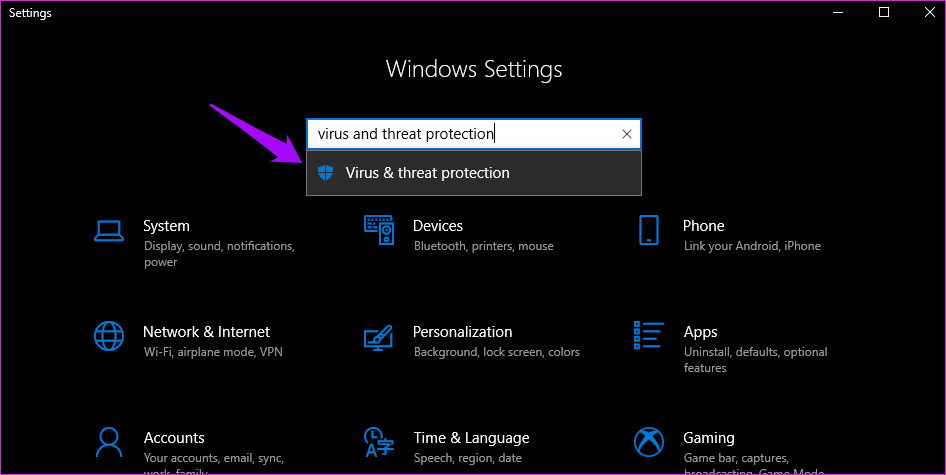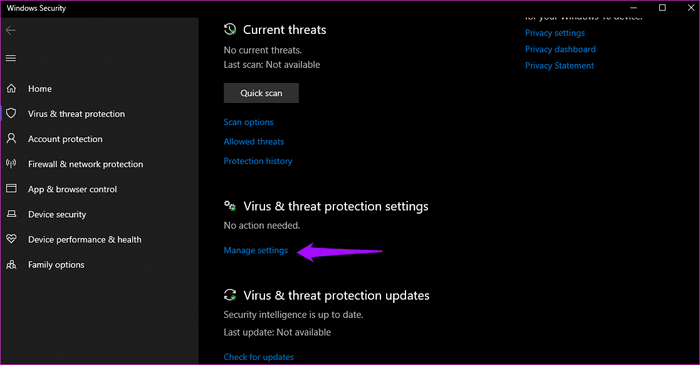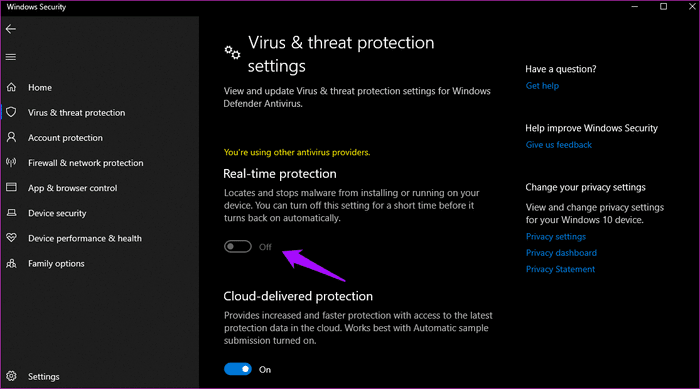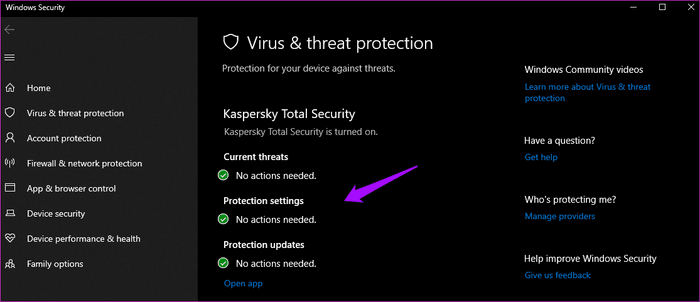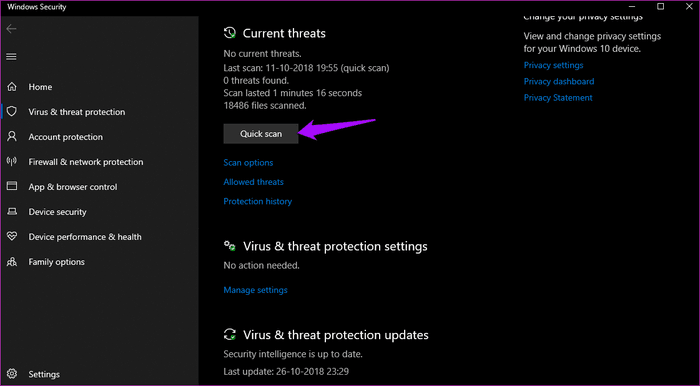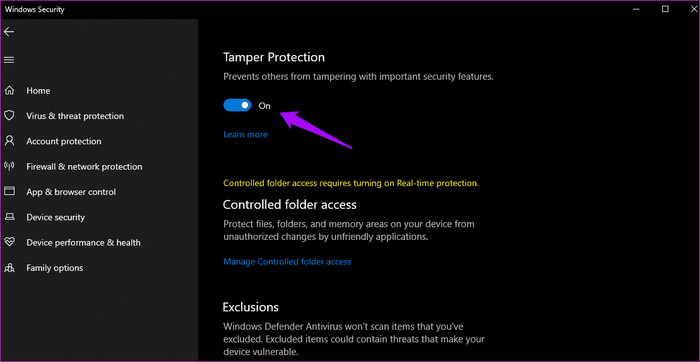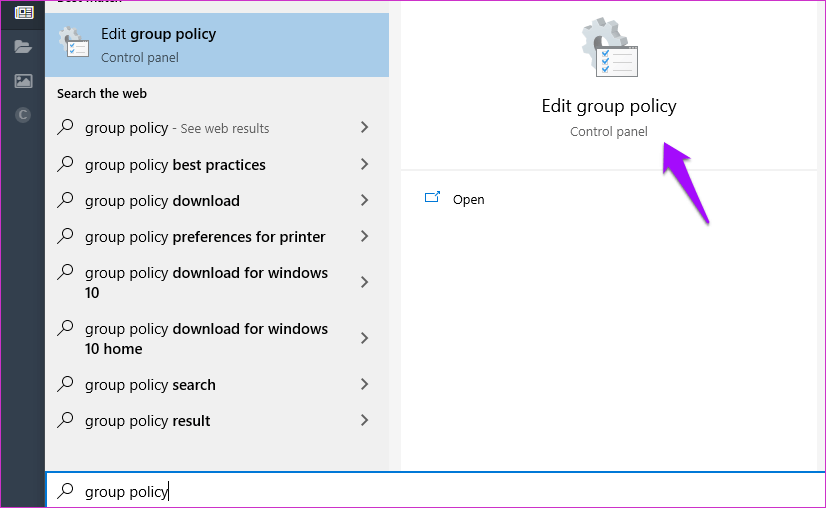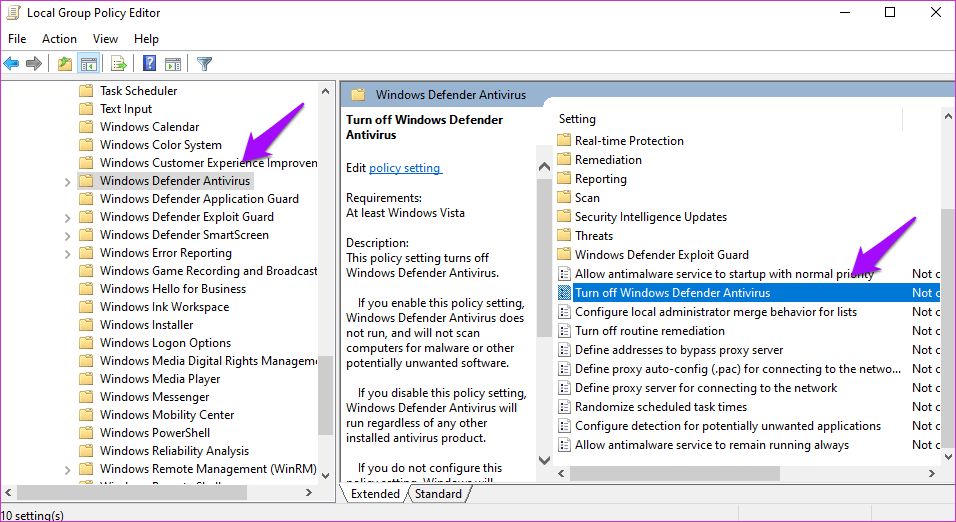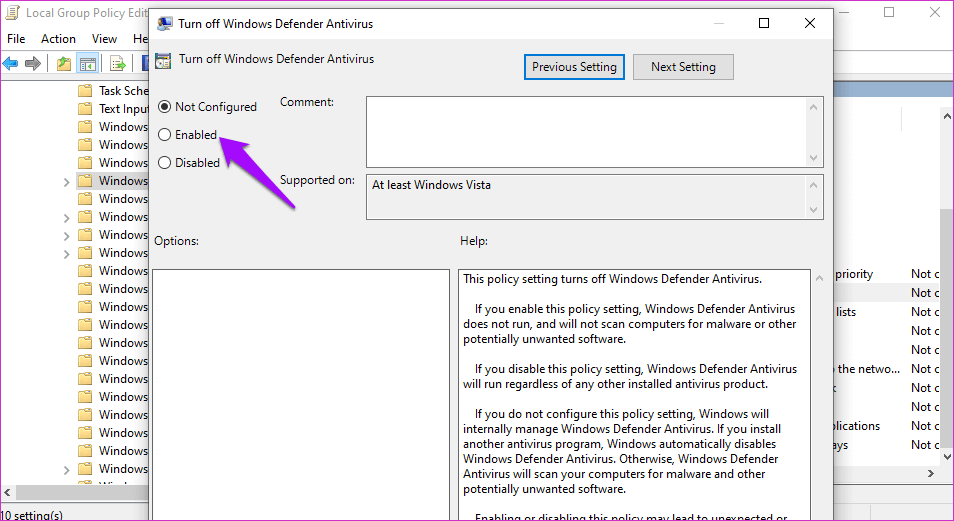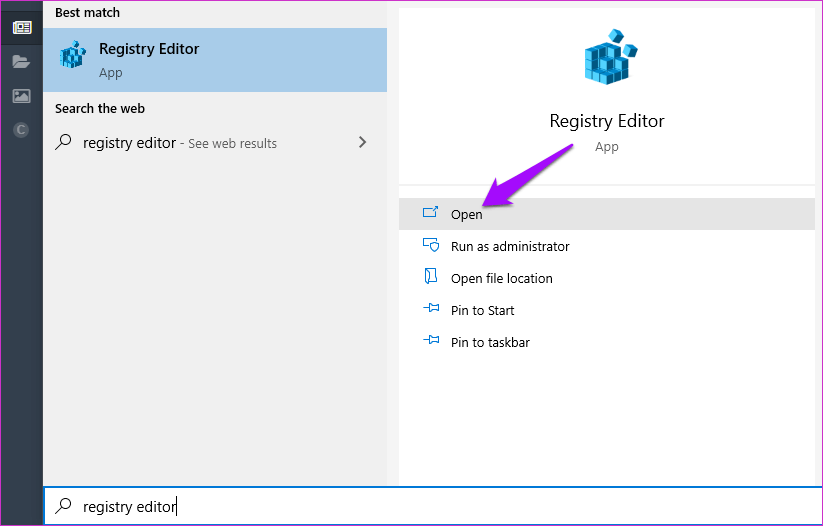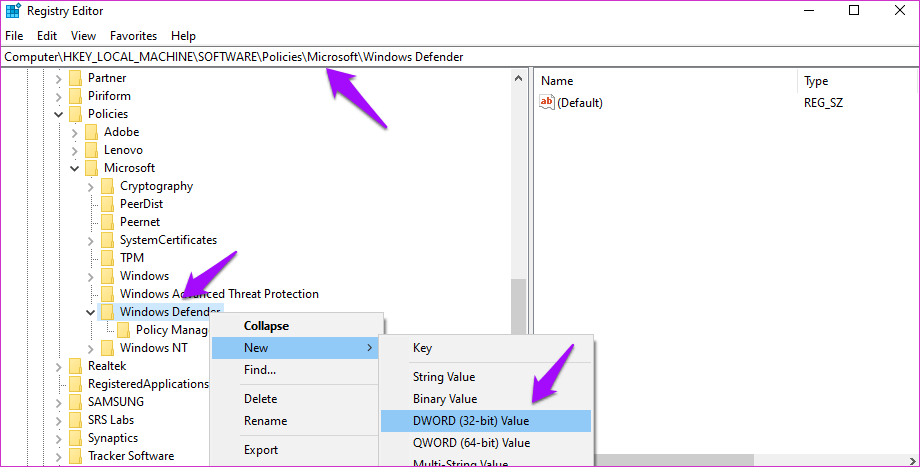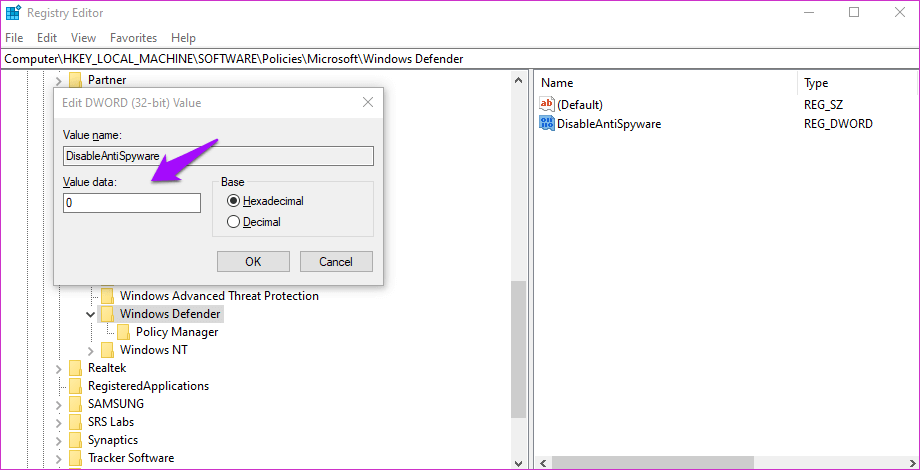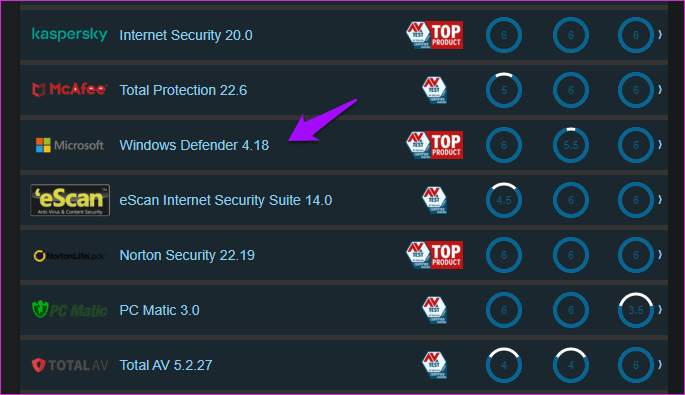So deaktivieren Sie Microsoft Windows Defender und ob Sie dies tun sollten
Die Heim-Anti-Malware-Komponente von Microsoft, Windows Defender (ehemals Microsoft Security Essentials), hat einen langen Weg hinter sich. Es gab eine Zeit, in der die Leute gelacht haben, Sicherheitsexperten nicht viel darauf geachtet haben und die Benutzer sich darum gekümmert haben. Jetzt liebt jeder Windows Defender. Wenn Sie jedoch Microsoft Defender unter Windows 10 dennoch deaktivieren möchten, zeigen wir Ihnen, wie.
Mit dem November-Update für Windows 10 hat Microsoft Windows Defender Antivirus zu Microsoft Defender Advanced Threat Protection hinzugefügt, um die in Windows 10 und höher integrierte Sicherheit zu verbessern. Die größere Frage ist jedoch, warum Sie Windows Defender auf Ihrem Windows 10-PC deaktivieren möchten. Solltest du es wirklich tun?
Lasst uns beginnen.
1. Deaktivieren Sie WINDOWS DEFENDER in WINDOWS 10
Sie müssen Windows Defender nicht vollständig deaktivieren, nur weil Sie eine App installieren oder einige Systemänderungen vornehmen möchten. Sie können einfach die Echtzeitschutzkomponente von Windows Defender deaktivieren und mit der anstehenden Aufgabe fortfahren. Drücken Sie die Windows-Taste + I, um die Einstellungen zu öffnen und nach Viren- und Bedrohungsschutz zu suchen.
Klicken Sie unter Einstellungen für Viren- und Bedrohungsschutz auf Einstellungen verwalten.
Hier können Sie jetzt den Echtzeitschutz deaktivieren.
Auf diese Weise müssen Sie Windows Defender nicht vollständig deaktivieren und entfernen. Wenn Sie das trotzdem tun möchten, lesen Sie weiter.
2. RUNNING WINDOWS DEFENDER MIT ANTIVIRUS
Microsoft zeigte viel Charakter, als es Windows Defender aktualisierte, um mit anderen Antivirenanwendungen zusammenzuarbeiten. Dies war in früheren Versionen von Windows nicht möglich, aber mit Windows 10 war es möglich.
Auf meinem Computer läuft Kaspersky, aber ich habe auch Windows Defender aktiviert. Ich habe einfach keinen Echtzeitschutz. Dadurch kann ich regelmäßige Scans mit Windows Defender durchführen und trotzdem eine andere Antiviren-App verwenden. Sie haben das Beste aus beiden Welten.
3. Deaktivieren Sie WINDOWS DEFENDER in WINDOWS 10 mit dem Gruppenrichtlinien-Editor
Lassen Sie uns dies implementieren, wenn Sie sich bereits entschieden haben, ein alternatives alternatives Antivirenprogramm zum Schutz Ihres PCs zu finden.
Windows 10 Pro wird mit einem Gruppenrichtlinien-Editor geliefert, mit dem wir Windows Defender deaktivieren. Aber zuerst müssen Sie den Manipulationsschutz deaktivieren. Benutzer von Windows Home sollten mit dem nächsten Punkt fortfahren.
Gehen Sie zu Einstellungen > Viren- und Bedrohungsschutz > Einstellungen verwalten und scrollen Sie ein wenig nach unten, um die Option Manipulationsschutz zu finden. schalten Sie es aus.
Suchen und öffnen Sie den Gruppenrichtlinien-Editor in der Windows-Suche.
Scrollen Sie nach unten zum Pfad unten.
Computerkonfiguration > Administrative Vorlagen > Windows-Komponenten > Windows Defender Antivirus
Doppelklicken Sie im linken Bereich auf den Ordner Windows Defender Antivirus deaktivieren, um ihn zu öffnen.
Klicken Sie auf die Option Aktiviert, drücken Sie Übernehmen und OK, um Windows Defender zu deaktivieren. Ja, aktivieren, nicht deaktivieren. Das liegt daran, dass der Dateiname eindeutig besagt, dass Windows Defender Antivirus deaktiviert ist.
Sie können das Schildsymbol immer noch in der Taskleiste sehen, aber das bedeutet nicht, dass Windows Defender aktiv ist. Das gleiche Symbol steht auch für die Windows-Sicherheits-App.
4. Deaktivieren Sie WINDOWS DEFENDER in WINDOWS 10 mit dem Registrierungseditor
Dies ist für Windows Home-Benutzer, die kein GPE auf ihrem System haben. Jede Windows-Version wird mit einem Registrierungseditor geliefert. Suchen Sie dasselbe im Startmenü und öffnen Sie es.
Deaktivieren Sie den Manipulationsschutz. Siehe Punkt 3 oben, wie. Gehen Sie zum Registrierungspfad unten. Sie können es auch kopieren und in das Adressfeld einfügen und die Eingabetaste drücken.
HKEY_LOCAL_MACHINE \ SOFTWARE \ Policies \ Microsoft \ Windows Defender
Klicken Sie mit der rechten Maustaste auf den Windows Defender-Ordner in der linken Seitenleiste und wählen Sie DWORD (32-Bit) Wert, um einen neuen Eintrag zu erstellen. Nennen Sie es DisableAntiSpyware.
Doppelklicken Sie auf die neu erstellte DWORD-Datei und ändern Sie die hexadezimalen Wertdaten von 1 auf 0.
Speichern Sie alles und starten Sie Ihren Computer neu, um den Vorgang abzuschließen.
SOLLTEN SIE WINDOWS DEFENDER DEAKTIVIEREN?
ja und Nein. Das ist keine große Antwort, aber lassen Sie mich das klarstellen.
Warum Windows Defender verwenden?
Windows Defender hat sich zu einer soliden Antiviren-App entwickelt. Es schützt Sie nicht nur vor Viren, sondern auch vor Zero-Day-Angriffen und Ransomware.
Es lässt keine kritischen Änderungen an Ihren Systemdateien zu und hilft bei der Datenwiederherstellung im Falle eines erfolgreichen Ransomware-Angriffs. Wie bereits erwähnt, bietet Defender jetzt Echtzeitschutz und läuft im Hintergrund, ist sehr schnell und funktioniert gut mit Antiviren-Apps von Drittanbietern. Dies führt mich zum nächsten Punkt.
Schadsoftware. Es ist eine ganz andere Geschichte, und egal welche Antiviren-App Sie verwenden, Sie benötigen Malwarebytes, um Malware zu bekämpfen. Ich empfehle eine Kombination aus Defender und Malwarebytes (die kostenpflichtige Version), um den bestmöglichen Schutz auf Ihrem Windows 10-PC zu bieten.
Warum nicht Windows Defender verwenden?
Einige fortschrittliche Antiviren-Apps wie Kaspersky verfügen über zusätzliche Funktionen, die herkömmlichen Antiviren-Apps wie Defender fehlen. Kaspersky wird mit einem VPN (gegen Aufpreis) geliefert, das Sie schützt, indem es Ihre Internetverbindung anonymisiert und verschlüsselt.
Es bietet auch einen Passwort-Manager zum Speichern wichtiger Passwörter. Passwortmanager von Drittanbietern sind jedoch sehr überlegen und werden empfohlen. Dann gibt es noch eine Kindersicherung, wenn Sie Kinder zu Hause haben. Dies wird dazu beitragen, Ihre Kinder vor Inhalten für Erwachsene wie Pornos, Gewalt, Missbrauch und mehr zu schützen.
Beurteilung
Das ist meine Meinung. AV-Tests gaben Windows Defender volle Punktzahl in Bezug auf Schutz, Benutzerfreundlichkeit und nur eine geringere Leistung. Windows Defender ist mit einigen der besten Antiviren-Apps auf dem Markt vergleichbar. Es erhielt im Dezember 100 eine Bewertung von 2019 %, was etwas besser ist als der Branchendurchschnitt.
Sie benötigen immer noch Malwarebytes, egal welche Antiviren-App Sie verwenden. Es macht keinen Sinn, zwei Personen zu bezahlen, wenn Windows Defender kostenlos ist. Zusätzliche Funktionen wie Passwort-Manager und VPN sind selbst bei Antivirenprodukten wie Kaspersky bereits mit Aufpreis verbunden. Ich empfehle Dashlane, das beides zu einem Preis anbietet.
Die Unschuldigen verteidigen
Sie können Windows Defender deaktivieren oder deaktivieren, sollten dies jedoch nicht tun. Hier ist eine kurze Version für diejenigen, die den Artikel überflogen haben. Verwenden Sie Defender mit Malwarebytes und Sie können loslegen. Sie benötigen zusätzliche Funktionen, es gibt viel bessere dedizierte Apps, die mit den besten Antiviren-Apps ausgestattet sind.
Windows Defender hat sich zu einem beeindruckenden Gegner entwickelt und die Ergebnisse zeigen, dass er nur noch besser wird.